今天小编给大家分享的是如何使用腾讯电脑管家实时防护?对这个感兴趣的小伙伴们就和小编一起学习下吧,以下就是具体的内容。
1、什么是实时防护?如何开启、关闭实时防护?
答:根据目前的网络安全形势,电脑管家(7.0.2699以上版本)为用户量身订制了三大防护体系。
第一大防护体系:上网安全保护
网购安全防护:实时保护您在网购时不中招,保障支付安全。
网页防火墙:拦截挂马和欺诈网站,保护上网安全。
文件下载保护:拦截下载文件中的木马,防止病毒入侵。
搜索保护:自动识别搜索结果中的风险、欺诈网站。
第二大防护体系:应用入口保护
桌面图标防护:拦截恶意程序篡改桌面图标,防止系统被破坏。
摄像头保护:防止摄像头被偷偷打开,保护您的隐私安全。
U盘防火墙:实时监控U盘,防止病毒通过U盘感染系统。
ARP防护: 拦截局域网木马攻击,防止系统被控制。
第三大防护体系:系统底层保护
进程防护:拦截恶意进程的运行,防止系统被破坏。
注册表防护:拦截恶意程序修改系统注册表,防止系统被破坏。
文件系统防护:实时监控文件操作,防止病毒感染系统。
驱动防护:拦截恶意程序加载驱动,防止系统被破坏。
漏洞防火墙:自动检测系统最新漏洞,及时提醒修复。
黑客入侵防护:实时拦截黑客攻击,防止系统被控制。
您只需要打开电脑管家主程序,在首页实时防护区域。
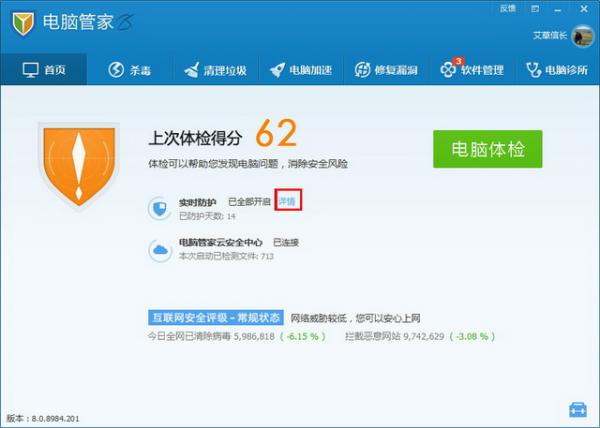
2、如何处理实时防护弹出的消息?
答:当实时防护监控到存在风险的系统改动时,会第一时间弹出警报。电脑管家会根据风险的不同类型为您选择默认操作,您可以简单的点击“确定”按钮处理风险。
您也可以根据提示的内容自行判断,选择“允许”或“阻止”,再点击“确定”按钮,电脑管家将会根据您的选择处理此次提示。
您还可以勾选“不再提醒此程序的高危操作,自动阻止”再点击“确定”按钮,电脑管家则会自动生成规则,以后碰到此程序都按您的此次操作自动进行处理,不再弹出提示。
如果您没有做出选择,直接关闭消息窗口,我们则会按照推荐操作来处理。

3、什么是“信任/阻止”规则?
答:为了避免重复的风险提示,电脑管家会智能学习您的操作习惯。如果您在弹出的风险提示中勾选了“不再提醒此程序的高危操作,自动阻止/允许”选项,电脑管家将会将本次操作记录为规则,下次遇到此程序时均按照此次操作自动进行处理。
您可以点击电脑管家“实时防护”标签卡右上方的“信任/阻止”,查看和管理已经记录的全部规则,您可以移除其中任何规则,电脑管家再监测到相同风险时会再次弹出提示,您可以再次选择风险处理的方式。

4、是否应该阻止实时防护程序弹出的拦截提示?
答:如果用户主动执行可信任程序的安装、运行操作时,一般可以选择允许;但是,如果在用户不知情的情况下,意外弹出拦截TIPS,一般建议阻止。
普通用户建议参考电脑管家默认的选项进行处理,而对于严重风险情况,电脑管家会以橙色的警告图标进行提示,此时建议阻止。
5、什么是U盘防火墙?
答:在您插入和使用U盘等存储设备时,U盘防火墙可以为您的设备提供安全检测并方便您一键打开U盘。
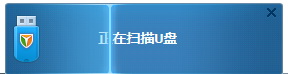
(1)当您的电脑插入U盘等可移动磁盘时,为了保障U盘安全,默认进行安全检测。
(2)扫描完成后会成为您打开U盘进行使用的入口。一键即可快速打开U盘。
(3)当您的U盘设备有多个分区时,会为您详细展示没个分区的内容,便于您快速选择和方便打开您想要的磁盘盘符。
6、在哪里可以看到电脑实时防护的情况?
答:增加更多防护位置,优化实时防护能力。
增加开始菜单启动项等监控点,优化实时防护能力,增加防护次数和保护时间的信息显示区。
您还可以通过点击“防护日志”查看您的实时防护情况。
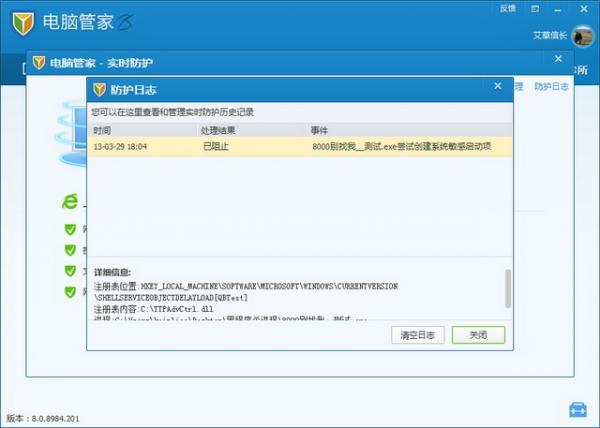
以上就是如何使用腾讯电脑管家实时防护的全部内容了,大家都学会了吗?
 天极下载
天极下载

































































 腾讯电脑管家
腾讯电脑管家
 火绒安全软件
火绒安全软件
 微信电脑版
微信电脑版
 向日葵远程控制软件
向日葵远程控制软件
 微信最新版
微信最新版
 桌面百度
桌面百度
 CF活动助手
CF活动助手
 自然人电子税务局(扣缴端)
自然人电子税务局(扣缴端)